Windows 11de parlaklığı ayarlamanın 8 yolu

Windows 11 cihazındaki parlaklığın ayarlanması için pratik bilgiler. Parlaklık kısayol tuşları ve ayarlama yöntemleri hakkında detaylar.
Bir Microsoft Word belgesinde diğerlerinden çok farklı bir tasarıma veya içeriğe sahip tek bir sayfanız olduğunda, farklılıklarını karşılamak için yönünü değiştirmek isteyebilirsiniz. Microsoft Word bu tür bir düzenlemeye izin verir ve karmaşıklığına rağmen, bu değişikliği birkaç tıklamayla uygulamak için bir yöntem vardır. Microsoft Word'de tek bir sayfanın (veya bir sayfa alt kümesinin) yönünü nasıl hızlı bir şekilde değiştireceğimizi öğrenelim:
İçindekiler
NOT : Bu öğretici, Microsoft Office ve Office 365'te bulunan Microsoft Word'ün masaüstü sürümleri için geçerlidir. Ücretsiz olarak bulunanlar gibi Word'ün mobil sürümleri, Windows 10 tabletler veya Android ve iOS.
Microsoft Word'de bir sayfanın (veya bir sayfa kümesinin) yönü nasıl değiştirilir?
Örnek olarak, tüm sayfaları Dikey yönlendirmede olan bir belgemiz var ve Yatay'a geçmek için bir sayfa seçiyoruz . Microsoft Word'de, yeni bir sayfa yönüne geçmek istediğiniz içeriği seçin. Henüz içeriğiniz yoksa, ancak yönünü değiştirmek istediğiniz boş bir sayfanız varsa, o boş sayfanın içini tıklayın.
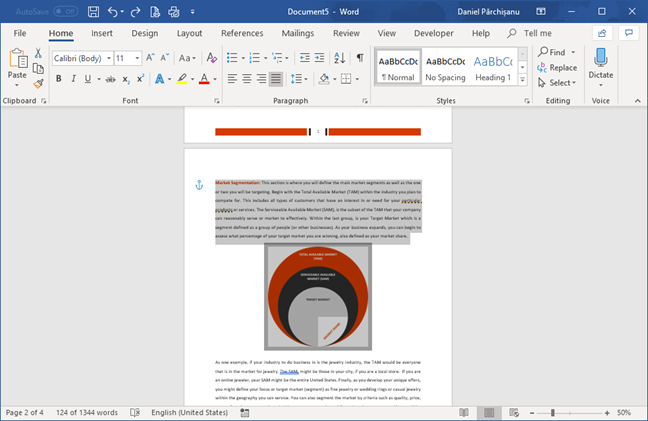
Microsoft Word'de sayfa yönü değişikliği için içerik seçin
Ardından, şeritteki Düzen sekmesine gidin. Sayfa Yapısı penceresini açmak için Sayfa Yapısı bölümünün sağ alt köşesine tıklayın veya dokunun .
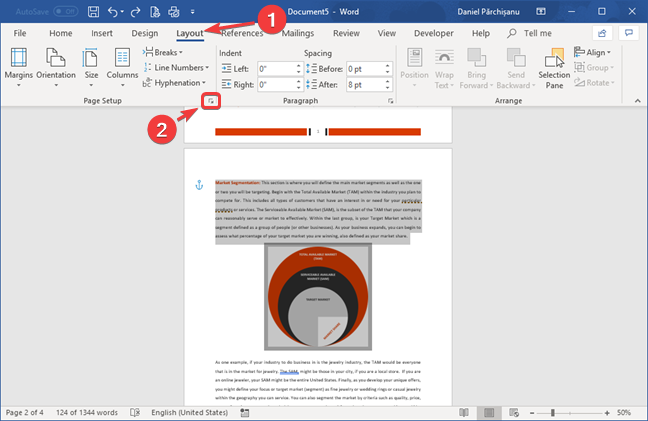
Microsoft Word'deki Düzen sekmesinden Sayfa Yapısı penceresini açın
Sayfa Yapısı penceresinde istediğiniz sayfa yönünü seçin (örneğimizde Yatay öğesini seçiyoruz ).
"Uygula:" açılır menüsünü açın ve metni mi yoksa boş bir sayfayı mı seçtiğinize bağlı olarak " Seçili metin" veya " Bu nokta ileri" yi seçin. Yeni ayarları uygulamak için Tamam'a tıklayın veya dokunun .
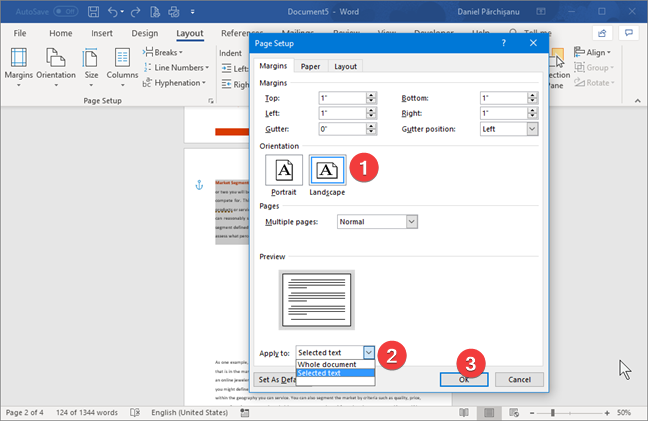
Microsoft Word'de manzara seçin
Word, seçilen içeriği yeni bir sayfada ayıracak ve yeni yönlendirmeyi uygulayacaktır.
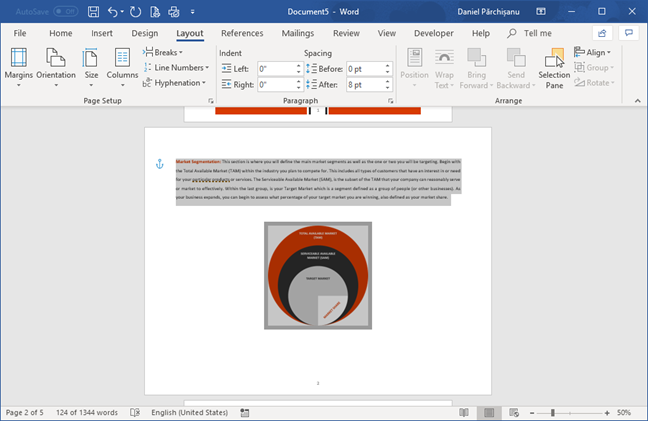
Microsoft Word belgesindeki tek yatay sayfa
Microsoft Word'de yönlendirmeyi değiştirmek istediğiniz diğer sayfalar için bu adımları tekrarlayabilirsiniz. Bir Microsoft Word belgesindeki tüm sayfaların yönünü değiştirmek istiyorsanız, bu öğreticiyi okuyun: Bir Microsoft Word belgesindeki tüm sayfaların yönü nasıl değiştirilir .
Microsoft Word belgenizdeki bir sayfanın yönünü değiştirmenize ne sebep oldu?
Bir sayfa için sayfa yönlendirmesini bir kenara koymak, diğer sayfalardan farklı olan içeriği tarafından yönlendirilir. Örneğin, çok sayıda metin sayfanız var ve ardından yalnızca Dikey yerine Yatay yönlendirmeyi kullandığınızda iyi uyan büyük bir tablo girmeniz gerekiyor . Bu öğreticiyi kapatmadan önce, tek bir sayfanın yönünü değiştirmek için sizi neyin motive ettiğini bize bildirin. Ne tür içerik farklı bir yönelim gerektirir? Aşağıya yorum yapın ve tartışalım.
Windows 11 cihazındaki parlaklığın ayarlanması için pratik bilgiler. Parlaklık kısayol tuşları ve ayarlama yöntemleri hakkında detaylar.
Windows 10 ve Windows 11
Windows 10
Eğer Samsung telefonunuzda Galaxy AI özelliğini artık kullanmanıza gerek kalmadıysa çok basit bir işlemle kapatabilirsiniz. İşte Samsung telefonlarda Galaxy AI'yı kapatma talimatları.
Instagram'da herhangi bir AI karakteri kullanmanıza gerek yoksa, onu da hızlıca silebilirsiniz. İşte Instagram'da yapay zeka karakterlerini kaldırma rehberi.
Excel'de delta sembolü, Excel'de üçgen sembolü olarak da bilinir, istatistiksel veri tablolarında, artan veya azalan sayıları veya kullanıcının isteğine göre herhangi bir veriyi ifade etmek için çok kullanılır.
Kullanıcılar, tüm sayfaların görüntülendiği bir Google E-Tablolar dosyasını paylaşmanın yanı sıra, bir Google E-Tablolar veri alanını paylaşmayı veya Google E-Tablolar'da bir sayfayı paylaşmayı seçebilirler.
Kullanıcılar ayrıca istedikleri zaman hem mobil hem de bilgisayar sürümlerinde ChatGPT hafızasını kapatmayı özelleştirebiliyorlar. ChatGPT depolamayı devre dışı bırakma talimatlarını aşağıda bulabilirsiniz.
Varsayılan olarak Windows Update güncellemeleri otomatik olarak kontrol eder ve ayrıca son güncellemenin ne zaman olduğunu da görebilirsiniz. Windows'un en son ne zaman güncellendiğini nasıl göreceğinize dair talimatlar aşağıdadır.
Temel olarak iPhone'da eSIM silme işlemini de takip etmemiz oldukça basit. İşte iPhone'da eSIM'i kaldırma talimatları.
iPhone'da Live Photos'u video olarak kaydetmenin yanı sıra, kullanıcılar iPhone'da Live Photos'u Boomerang'a çok basit bir şekilde dönüştürebilirler.
Birçok uygulama, FaceTime görüşmesi yaptığınızda otomatik olarak SharePlay özelliğini etkinleştiriyor; bu da yanlışlıkla yanlış bir düğmeye basmanıza ve yaptığınız görüntülü görüşmeyi mahvetmenize neden olabilir.
Tıkla Yap'ı etkinleştirdiğinizde, özellik çalışır ve tıkladığınız metni veya resmi anlar ve ardından ilgili bağlamsal eylemleri sağlamak için yargılarda bulunur.
Klavye arka ışığını açmak, klavyenin parlamasını sağlayarak, düşük ışık koşullarında çalışırken kullanışlı olabilir veya oyun köşenizin daha havalı görünmesini sağlayabilir. Dizüstü bilgisayar klavye ışıklarını açmanın 4 farklı yolunu aşağıdan seçebilirsiniz.
Windows 10'da Güvenli Mod'a girmenin birçok yolu vardır, Windows'a giremiyorsanız ve giremiyorsanız. Bilgisayarınızı başlatırken Windows 10 Güvenli Mod'a girmek için lütfen WebTech360'ın aşağıdaki makalesine bakın.
Grok AI, kişisel fotoğrafları yeni stillere dönüştürecek şekilde AI fotoğraf üretecini genişletti; örneğin ünlü animasyon filmleriyle Studio Ghibli tarzı fotoğraflar yaratıldı.
Google One AI Premium, kullanıcıların kaydolup Gemini Advanced asistanı gibi birçok yükseltilmiş özelliği deneyimlemeleri için 1 aylık ücretsiz deneme süresi sunuyor.
Apple, iOS 18.4 sürümünden itibaren kullanıcıların Safari'de son aramaların gösterilip gösterilmeyeceğine karar vermelerine olanak tanıyor.
















